
Управління паролями дуже важливо для захисту наших систем та облікових записів. Кожного разу, коли ми отримуємо доступ до більшої кількості служб, а тому маємо більше паролів. Наявність єдиного головного пароля для всіх сеансів є серйозною помилкою, оскільки якщо їм вдасться його зламати, вони матимуть доступ до всіх ваших облікових записів та сеансів. Ось чому бажано мати пароль для кожної послуги, але це ускладнює запам’ятовування всіх них ...
Найкраще використовувати надійні паролі довжиною більше 8 символів та поєднувати цифри, малі літери, великі літери та символи. Крім того, це не повинні бути спеціальні дати, імена талісманів, улюблені футбольні команди тощо, як це може бути з'ясував соціальна інженерія По-простому. Також не є доброю практикою записувати їх у примітку під клавіатурою або поруч із монітором, як це роблять деякі, оскільки їх можуть бачити треті сторони.
Ці нові заходи ускладнюють управління ними та безпечне запам’ятовування. Так, наявність таких проектів, як Keepass, дуже допомагає. Ось чому ми присвятили цю публікацію розшифровці ваших паролів, навчимо її використовувати та щоб ви могли зрозуміти плюси та мінуси використання цього програмного забезпечення для безпеки.
Переваги і недоліки:

KeePassX, як ви вже знаєте, є мультиплатформеним менеджером із відкритим кодом та зашифрованим паролем. Що це робить KeepassX - це безпечне зберігання паролів тому вам не потрібно їх пам’ятати. Це робиться у формі пар: ім’я користувача-пароль для оптимального управління цим сеансом. За допомогою головного пароля ви можете отримати доступ до програми, створювати зашифровані файли зі своїми паролями, зберігати їх у спільному каталозі або надсилати електронною поштою, якщо вам це потрібно.
Ця перевага може обернутися недоліком, оскільки якщо він зберігає ваші паролі, це може бути гарним фокусом, куди сфокусувати атаку, щоб спробувати отримати головний пароль і мати можливість мати паролі всіх сеансів певного користувача. Іноді аналогові носії можуть бути найбезпечнішими, як би не були вдосконалені цифрові носії. Під цим я не маю на увазі писати це під клавіатурою або вставляти пост-пост біля монітора вашого комп'ютера ...
З іншого боку, ми маємо ще одну чесноту, і це його шифрування - мати можливість ділитися паролями та використовувати їх звідки завгодно безпечно. Дозволяє вибрати, чи ваше шифрування буде базуватися на алгоритмі Шифрування AES або Twofish за допомогою 256-бітного ключа. Але багато хто каже, що єдиною безпекою є комп’ютер, відключений від будь-якої мережі та ізольований від присутності третіх сторін.
Хоча AES і Twofish - це два досить надійні алгоритми, вони не є надійними. Немає відомих ефективних атак на ключі грубої сили з Twofish, але це не означає, що їх немає або не буде. З іншого боку, AES був прийнятий як стандарт уряду США і широко використовується багатьма системами, але АНБ заявив, що він є достатньо безпечним (оскільки ефективні атаки не виявлені), хоча вони не рекомендують шифрувати секретні державні документи, крім підозри про можливі слабкості 128-розрядних ключів (хоча Keepass використовує 256 біт).
Як я вже говорив, обидва алгоритми досить надійні, але є певні підозри щодо їх сили. Однак, якщо ви не дуже соковита та цікава мішень, ви можете бути цілком у безпеці за допомогою цього шифрування, оскільки не багато хто захоче витрачати час на отримання свого пароля для доступу до даних з малою вартістю. Однак пам'ятайте, що є деякі атаки залучають більш прямі методи ніж атаки грубою силою, словником, таблицями Веселки тощо, такими як соціальна інженерія, про яку ми говоримо ...
Щоб додати більше даних, називається альтернатива, яку ми проаналізуємо нижче LastPass, зроблено докада. Його розробникам доводилося повідомляти про підозрілу діяльність, яка приховувала інформацію від користувачів цього менеджера паролів. І в цьому полягає велика проблема збереження всіх паролів в одному місці ... Якщо ви тримаєте свій будинок, гараж, бізнес, ключі від машини на брелоку, єдиний доступ до цього кільця надасть вам вільний доступ до вашого будинку, бізнес, гараж і візьміть свій автомобіль. Те саме відбувається з паролями.
Підручник:

KeepassX - це версія Keepass Password Safe, інструмент, спочатку створений для операційних систем Microsoft Windows, але перенесений для інших операційних систем. Остаточний X визначає версію для Linux, але його також можна встановити на iOS, Android, Mac OS X та Windows Phone. Хоча ці версії є "неофіційними", вони працюють як оригінал і навіть створили програми для BlackBerry (KeepassB), Sailfish OS (ownKeepass), Chrome OS (CKP), для користувачів браузера Mozilla Firefox (KeepFox) тощо.
Щоб встановити KeepassX у нашому дистрибутиві та мати можливість використовувати його, ми можемо слідувати цьому поетапне керівництво:
- Перше, що ми повинні зробити, це скачати keepassX.
- Як ви вже бачили, це tarball із вихідним кодом. Тепер ми повинні розпакувати його та скомпілювати для вашого установка. Для цього ви можете набрати це в терміналі. Наприклад, для версії 0.4.3, яку я завантажив у папку Завантаження мого дистрибутива:
tar xzvf KeePassX-0.4.3.tar.gz
cd keepassx-{version}
qmake-qt4
а також може бути (залежно від вашого розподілу):
qmake
make make install
Якщо ви бачите, що ця остання команда не працює, спробуйте:
sudo make install
- Тепер ми можемо почати використовувати KeepassX. KeepassX буде працювати з базами даних, саме там зашифровані паролі користувачів зберігаються на нашому жорсткому диску. Для шифрування паролів ми можемо використовувати головний пароль та / або ключові файли. На цьому етапі ми повинні пам’ятати, що ми не можемо забути наш головний пароль, оскільки ми не матимемо доступу до решти паролів, і що він повинен бути надійним, щоб він не відкривав решту ваших паролів. Якщо ви вибрали файл ключа, він буде діяти так само, як і головний пароль, оскільки ви повинні надати цей файл KeepassX для дешифрування паролів. Ви можете мати його на накопичувачі або на будь-якому зовнішньому носії, який є лише у вас, оскільки якщо ви зберігаєте його локально, це може становити ризик, якщо хтось має доступ до вашого комп’ютера. І перш за все переконайтеся, що він не модифікований, оскільки він не буде працювати ...
- Щоб розпочати зберігання паролів, відкрийте KeePassX і виберіть «Нова база даних»З меню Файл. Відкриється діалогове вікно із запитом файлу пароля або головного пароля. Введіть його та перевірте відповідно до вашого вибору.
- Тепер у нас створена наша база даних для паролів. Ми повинні вибрати в меню Файл опцію «Зберегти базу даних«. Цей файл бази даних можна перемістити на інший комп'ютер або зовнішній носій, і ви можете отримати до нього доступ за допомогою KeepassX та головного пароля або файлу пароля.
- Ми можемо створювати та упорядковувати наші паролі за групами. KeepassX створить, видалить або відредагує їх із Меню Групи або клацніть правою кнопкою миші на групі ліва панель.
- Оскільки "Створити новий запис»Ми можемо додати новий пароль. Він запитає у вас описовий заголовок, щоб визначити, якому паролю він відповідає, імені користувача та паролю. Якщо ми приймемо, пароль буде збережено у вибраній групі.
- Після створення його можна редагувати, щоб змінити або видалити його, якщо це необхідно, для цього, клацніть на новий запис правою кнопкою миші або сенсорна панель і виберіть опцію, що відповідає тому, що ви хочете зробити. .
Альтернативи Keepass:

LastPass
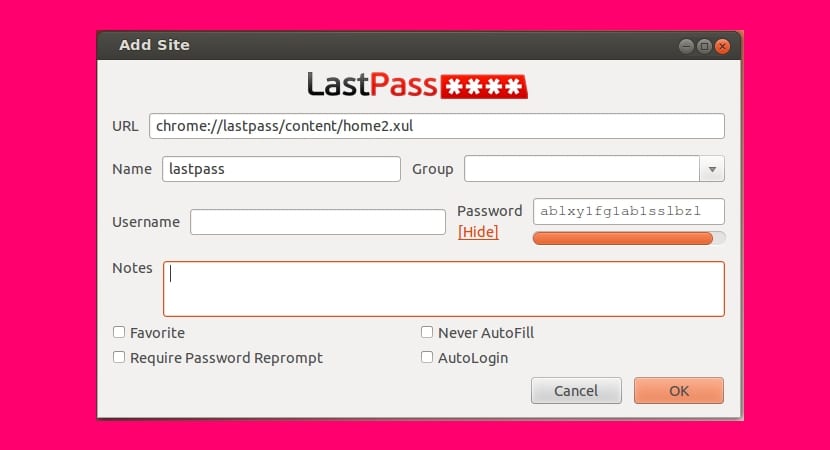
Там різні альтернативи Keepass для інших операційних систем, але для Linux кількість варіантів зменшено. Однією з найцікавіших альтернатив KeepassX є LastPass. LastPass можна встановлювати на різних платформах, а також доповнення доступне для браузерів Google Chrome, Mozilla Firefox та Opera.
LastPass управляє паролями в хмарі, і його робота така ж, як KeepassX, в якій вам потрібно лише запам'ятати головний пароль, щоб керувати рештою паролів. Паролі будуть зашифровані локально та синхронізовані з підтримуваними браузерами для доступу до облікових записів.
LastPass має безкоштовна версія що працює досить добре, хоча платна версія має певні переваги перед цією. Ціна послуги становить $ 1 на місяць, тож ви отримаєте доступ до нових функцій преміум-версії.
Шифрування
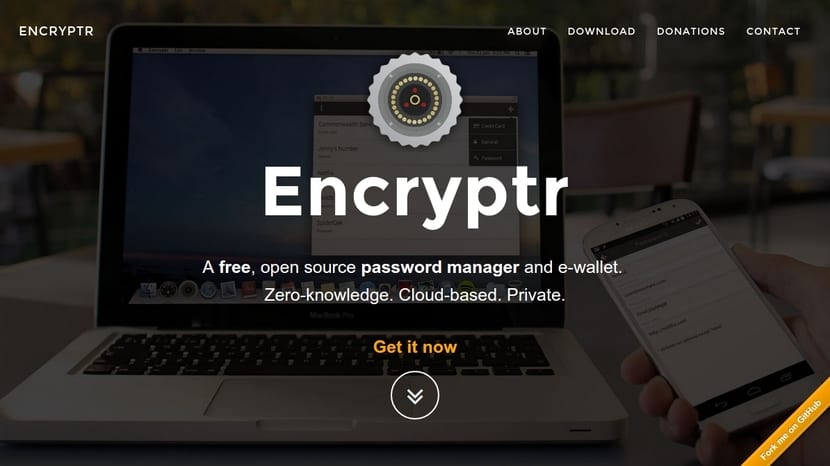
Інша альтернатива - це ще одна альтернатива LastPass та Keepass. Encryptr - це хмарний менеджер паролів. Він доступний для різних платформ, включаючи Android та для дистрибутивів Linux. У цьому випадку це абсолютно безкоштовна та безкоштовна альтернатива, чого не відбувається з LastPass.
Encryptr шифрує та дешифрує паролі локально за допомогою головного пароля, тому його поведінка така ж, як і у братів, описаних вище. Зашифрована інформація може бути зберігається в хмарі та синхронізується між вашим пристроєм та ним, щоб завжди мати паролі, де б ви не знаходились.
Не забудьте прокоментувати, залиште свої сумніви, критику чи пропозиції ...
sudo apt-get встановити keepassx ...
KeeFox *